Come aggiungere video al tuo blog o sito Web WordPress
Pubblicato: 2021-09-06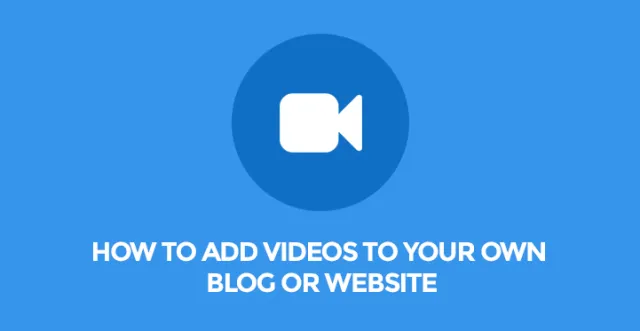
Esistono diversi modi per aggiungere video a una pagina del sito Web. Possono essere alcuni plugin di Video Gallery, alcuni plugin collettivi in cui è possibile aggiungere sia Video che Immagini (ad esempio Portfolio) e aggiungere video con l'aiuto dei plugin Slider.
Senza alcun dubbio ognuno di essi può trovare la sua esatta collocazione su un sito web ma è piuttosto difficile utilizzarli tutti contemporaneamente. Qualsiasi tipo di video dà una sorta di movimento a una pagina web, mentre nel caso delle immagini un sito web è un po' statico e poco flessibile.
E poiché è più interessante avere un sito Web dinamico e moderno, cercherò di introdurre tre diversi modi per aggiungere video a un blog o un sito Web.
- aggiunta di video con un plug-in Video Gallery
- aggiunta di video con un plug-in Slider
- aggiunta di video con un plug-in Portfolio
Vale la pena ricordare che i video che dovrebbero essere utilizzati in questi tre pedaggi sono presi da YouTube e Vimeo, perché per i video di tipo file mp4 è necessario utilizzare altri plugin, che supportano questo tipo di file.
Quindi, il primo plug-in logicamente e tipicamente è un plug-in Video Gallery, che è facile da trovare in una directory dei plug-in di WordPress, semplicemente cercandolo esattamente con lo stesso nome.
Dopo aver cercato e attivato il plugin è il momento giusto per aggiungere video al plugin Video Gallery. In questo post vengono presentati i video delle passerelle Autunno Inverno 2017 e Primavera Estate 2017 di una sfilata. Quindi, quando un creatore di un sito Web accede alla pagina, da dove inizierà il lavoro, è possibile trovare il pulsante "Aggiungi nuova galleria video".

Purtroppo è possibile aggiungere un solo video per volta, ma per quanto mi riguarda sarà meglio se nei futuri aggiornamenti del plugin sarà disponibile l'opzione di aggiungere più video per volta.
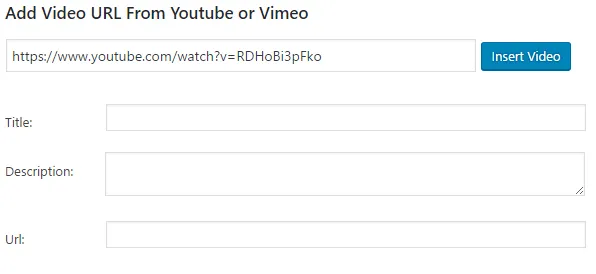
In realtà, come è ovvio dallo screenshot, l'aggiunta di titolo, descrizione e collegamento URL è disponibile subito dopo l'inserimento dell'URL. Ma preferisco farlo dopo aver caricato tutti i video. Quindi, dopo aver caricato video, apparirà la seguente immagine in miniatura del video:
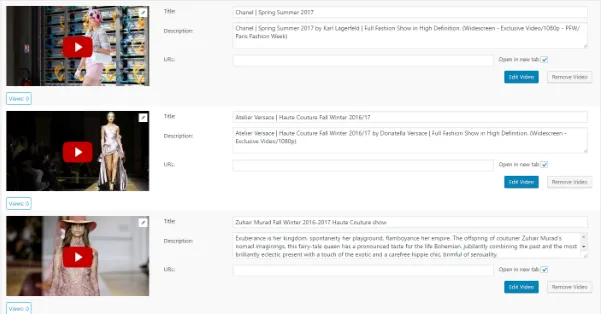
Questo plugin ha un'opzione molto interessante, che può aiutare il proprietario di un sito web ad avere una sorta di statistica e persino a caricarla nel file PDF. È un pulsante "visualizza" sotto ogni video. Pertanto, quando un visitatore del sito Web guarda un video sul front-end, le informazioni sulla quantità di visualizzazioni verranno archiviate nel back-end.
È un'opzione davvero utile perché se nel caso del contenuto e del tipo della mia galleria non è abbastanza vitale seguire questa opzione, in altri siti Web o blog può essere utilizzata per ottenere informazioni preziose. Ad esempio, se qualcuno ha un blog giornalistico può osservare il numero di visualizzazioni di questa o quella intervista o evento.
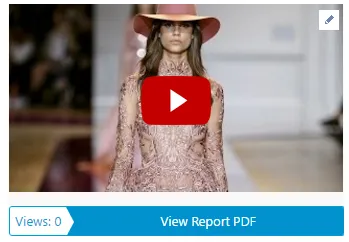
Nello screenshot il numero di visualizzazioni è solo 0, perché non pubblico ancora la pagina.
L'opzione URL, che nel mio caso è di nuovo vuota, fa riferimento ad alcune informazioni aggiuntive. Ad esempio, se desidero mostrare più video delle passerelle di Christian Dior o fornire alcune informazioni personali sulla sua vita e esperienza lavorativa, sullo sviluppo del suo marchio ecc., allora il pulsante "visualizza di più" (lo stesso link URL) viene in aiuto.
Dopo aver riempito tutte le informazioni sui video: titoli, descrizioni e URL, è il momento giusto per pensare al design e all'aspetto. Ci sono 7 viste diverse e belle, che possono essere applicate alle gallerie.
La decisione di quale scegliere dipende completamente dai gusti e dalle preferenze dell'utente, ma inoltre è più che importante tenere conto del design dell'intero sito Web, del carattere di un blog e del suo contenuto.
Quindi, quando la visualizzazione Galleria stile blog non può essere applicata al mio tipo di blog, le altre visualizzazioni avranno un bell'aspetto nella visualizzazione dei video. Non mi piace molto la visualizzazione Popup dei contenuti a causa della lente d'ingrandimento al passaggio del mouse ed è un po' scomoda per lo stile e il tipo della mia galleria.
Ma in realtà è possibile rimuovere con l'aiuto dei codici CSS.
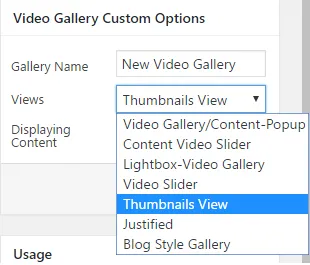
Mentre il dispositivo di scorrimento Video contenuto, le visualizzazioni Lightbox e Giustificata sono molto comode e compatte. La visualizzazione del dispositivo di scorrimento Video contenuto mostra il video con il titolo e la descrizione, che è fondamentale nel mio caso.
Mentre la visualizzazione Slider ruota semplicemente i video con diversi effetti di transizione. Per quanto mi riguarda, nel caso della galleria video i bellissimi effetti di transizione degli slider non sono abbastanza importanti e rilevanti, mentre nel caso delle immagini possono rendere una pagina molto unica e luminosa.
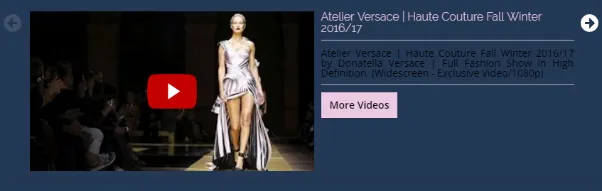
Nella visualizzazione Content Slider l'unica cosa che disturba la mia attenzione e forse quella del visitatore è un pulsante di riproduzione. In realtà, non c'è alcuna opzione per modificare questa icona di riproduzione, ma è possibile farlo di nuovo con l'aiuto dei codici CSS, semplicemente sostituendo l'icona dell'immagine con un'altra immagine direttamente dai codici.
Le visualizzazioni Lightbox e Thumbnails mostrano video senza descrizioni, mostrano solo titoli mentre si passa con il mouse sui video.
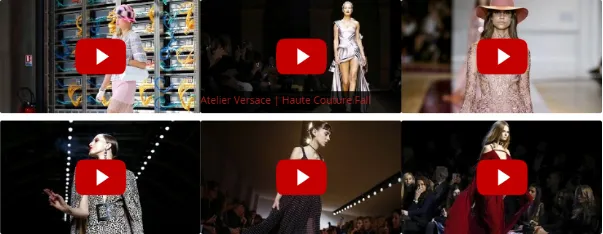
La visualizzazione Lightbox mostra i video affiancati e dopo aver fatto clic su di essi, la lightbox aprirà un video e li caricherà. La vista Thumbnails mostra le immagini con uno sfondo e dopo aver passato il mouse sui video mostrano di nuovo i titoli, ma in un modo più interessante e raffinato.
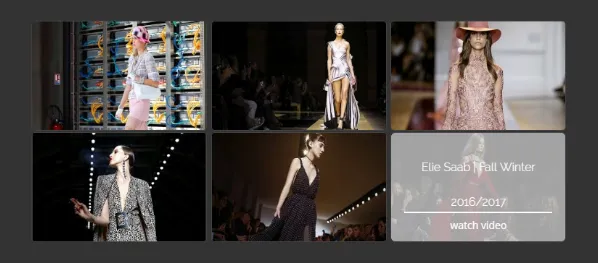

Come mostrato nello screenshot l'icona di riproduzione non persiste nell'ultima visualizzazione e rende la galleria più interessante e forse non prevedibile perché nessuno si aspetta che si tratti effettivamente di video ma non di immagini.
Dopo aver creato una galleria, è il momento esatto per aggiungerla alla pagina, al post o persino al modello. Per fare ciò, un creatore di siti Web deve semplicemente copiare uno shortcode e incollarlo nella pagina o nel post corretto.
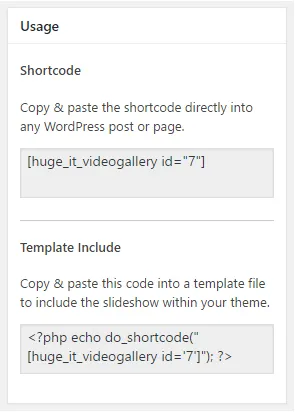
Passiamo ora al plugin POWr Multi Slider e vediamo come è possibile aggiungere video con questo strumento. In questo plugin non sono disponibili solo i video, ma anche immagini, banner, documenti ed eventi sono supportati da questo plugin.
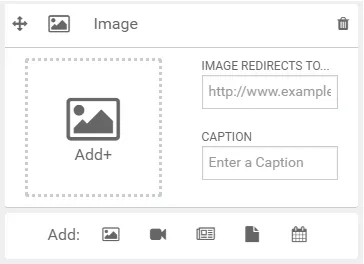
In questo articolo ne introdurrò tre: video, immagini e banner. In realtà, qui possono essere utilizzati solo i video, ma per avere uno slider più completo e bello è fondamentale utilizzare anche altre opzioni.
Iniziamo dall'aggiunta di un video. In questo caso, come in qualsiasi altro plug-in, un creatore di siti Web può aggiungere un video al plug-in solo con l'URL. Sfortunatamente, ci sono solo due funzioni per personalizzare una diapositiva video: nascondere i controlli di riproduzione e nascondere il titolo del video.

Un grande vantaggio di questo plugin è la sua opzione di anteprima. Quindi, quando un utente aggiunge un video, un'immagine o qualsiasi altra cosa a un dispositivo di scorrimento, viene visualizzato direttamente sulla pagina in cui sta lavorando. Questo è un fatto molto importante perché offre l'opportunità di apportare modifiche e correggere errori nell'anteprima che si trova nella bozza di uno slider.
Come mostrato nello screenshot, il pulsante di riproduzione è trasparente e non disturba l'attenzione dei visitatori, diventa rosso solo dopo aver passato il mouse su un video.
Il passaggio successivo è l'aggiunta di un'immagine. Ho preso un'immagine direttamente dal video.
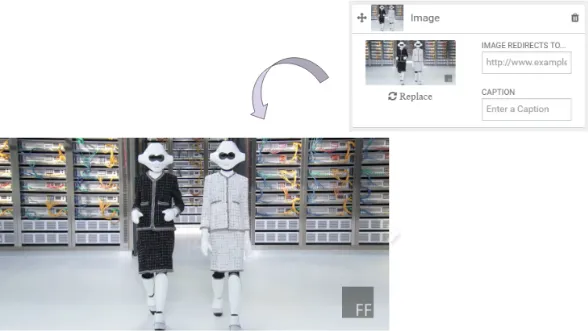
Nel caso delle immagini ci sono anche due funzioni principali: il reindirizzamento di un'immagine e la sua didascalia. Quindi, se qualcuno vuole rendere cliccabile un'immagine e reindirizzare un visitatore a qualche pagina, è sufficiente aggiungere un collegamento al campo richiesto.
E l'ultimo è l'aggiunta di un banner. Funziona esattamente allo stesso modo di un'immagine, ma ha un po' più di funzioni rispetto alle immagini.
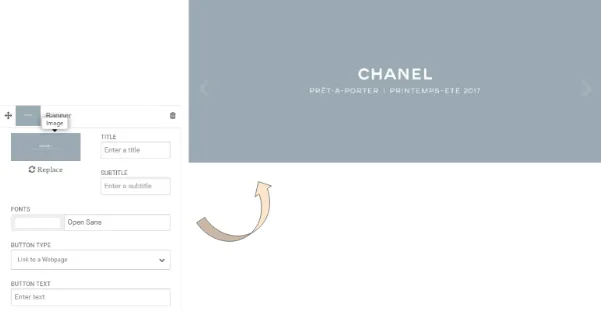
Qui non solo è possibile aggiungere un titolo, ma anche un sottotitolo. Ha un'opzione molto interessante: un pulsante specifico può essere aggiunto al banner. Tra questi ci sono un collegamento a una pagina e un pulsante di pagamento.
Poiché nel mio caso i titoli e i sottotitoli sono scritti sull'immagine e purtroppo non posso vendere gli abiti di Chanel, queste due opzioni non sono applicabili nel mio caso.
Nel complesso, dopo aver aggiunto il contenuto allo slider, è il momento opportuno per lavorare sul suo design. Dopo aver testato alcune opzioni, effetti di transizione, frecce e altre opzioni, lo slider è completamente pronto. Per salvare lo slider, questo plugin richiede le informazioni di accesso a uno degli account social dell'utente.
Francamente, per me questo è un po' strano e non conveniente. Tuttavia, questo è un requisito del plug-in e senza di esso, lo slider non verrà pubblicato.
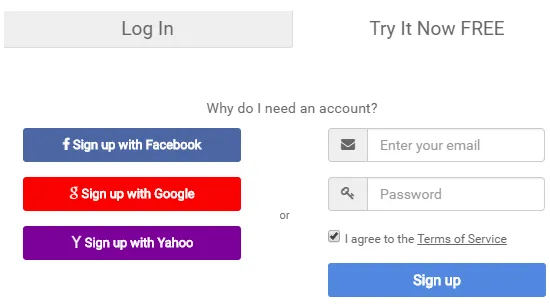
E l'ultimo strumento per aggiungere un video a un post o a un sito Web è il plug-in Portfolio filtrabile reattivo. Per aggiungere un video al plugin prima di tutto è necessario andare su Manage Media a sinistra della dashboard di WordPress.
Dopo aver premuto il pulsante Aggiungi nuovo il plug-in offre tre diversi tipi di media, che possono essere aggiunti: immagini, video e collegamenti.
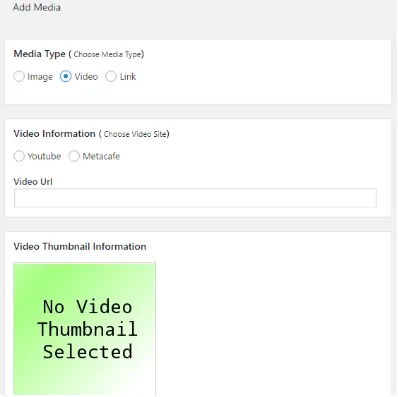
L'immagine in miniatura del video può essere caricata dal PC o presa da YouTube. Dopo aver fatto clic su "Fai clic qui per ottenere le informazioni sul video e il modulo delle miniature", verrà visualizzata la miniatura del video di YouTube.
Da un lato in questo plugin non persiste un'enorme varietà di opzioni personalizzabili, ma dall'altro è facile da usare dall'aspetto della creazione di una galleria video. Dopo tutto, viene visualizzata la pagina seguente. Qui vengono aggiunte le informazioni sul post e sugli shortcode.
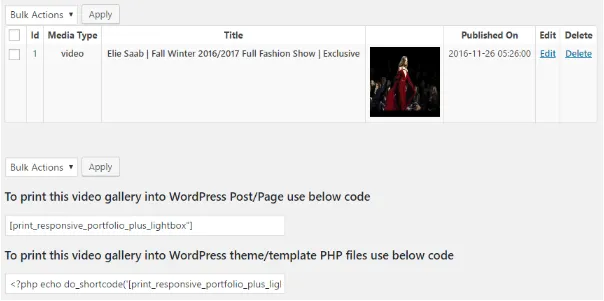
Per aggiungere un video alla pagina, l'utente deve solo prendere uno shortcode e incollarlo nel post o nella pagina. Il video si apre con un lightbox semplice e compatto.
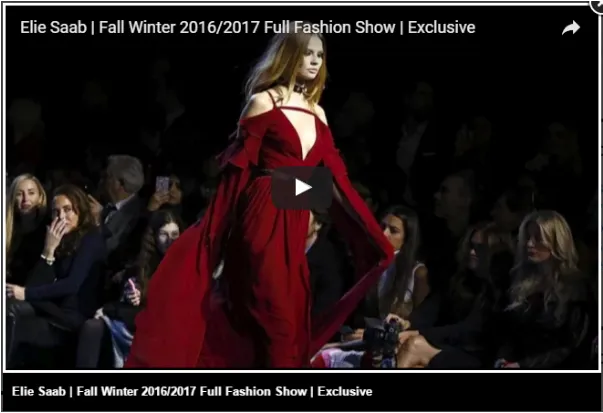
Nel complesso, in questo articolo ho presentato tre diversi modi per aggiungere video a un sito Web o a un post. Senza dubbio, ci sono anche altri modi per aggiungere video, ma questi tre sembrano essere i modi di base e più semplici.
Sono sicuro che utenti scrupolosi e creativi troveranno più modi per creare gallerie video e aggiungerli ai post, arricchiranno le loro conoscenze ed esperienze e arriveranno a un'ottima conclusione che divertirà migliaia di visitatori.
Non solo impareranno, ma insegneranno anche ai loro visitatori con la loro grande esperienza e risultati.
Biografia:
Il mio nome è Anna. Adoro creare e cucire abiti. Per creare un sito web commerciale (negozio) e vendere i miei vestiti utilizzo WordPress con i suoi meravigliosi plugin. Non sono uno sviluppatore di siti Web o un esperto nella creazione di siti Web, ma tutti quei plugin che utilizzo sono molto semplici e mi aiutano a raggiungere i miei obiettivi e persino i miei sogni.
Quindi, se hai qualche suggerimento o consiglio non esitare a contattarmi su LinkedIn.
